有用户想要取消发现系统需要进行的更新,那么如何关闭WIN10开机时的更新提示呢?为此本站网站小编为你带来简单的win10开机显示更新取消操作步骤介绍,你可以通过该操作轻松的对于问题进行解决,获取到舒适的电脑操作体验。
1、首先对于运行功能打开,通过快捷键,然后在输入点击确定,打开服务功能。
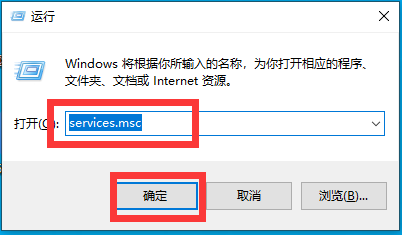
2、在打开的服务窗口中Windows update的栏目。
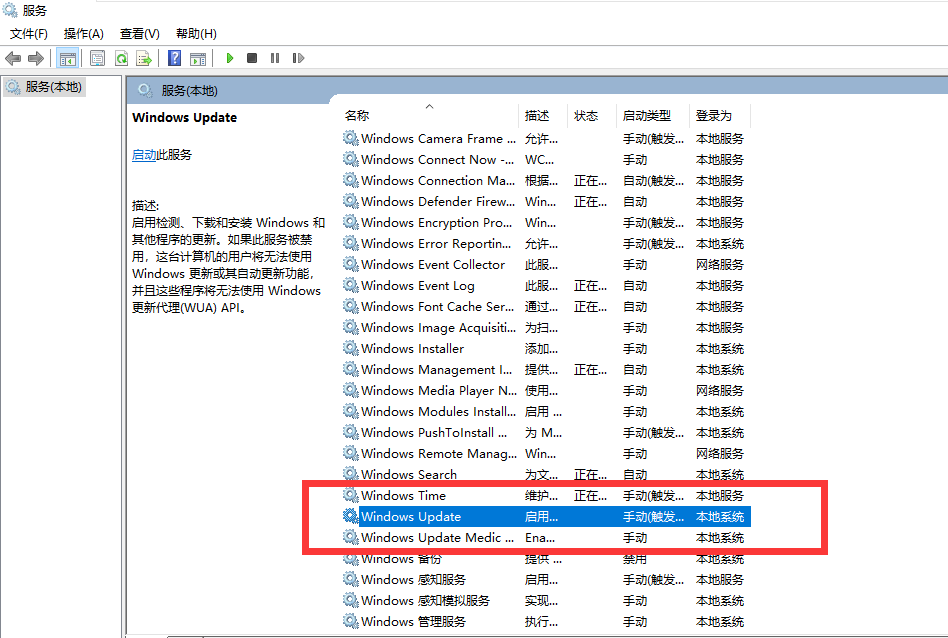
3、然后点击打开windows update,将将启动类型改为禁用,点击应用再点击确定即可。
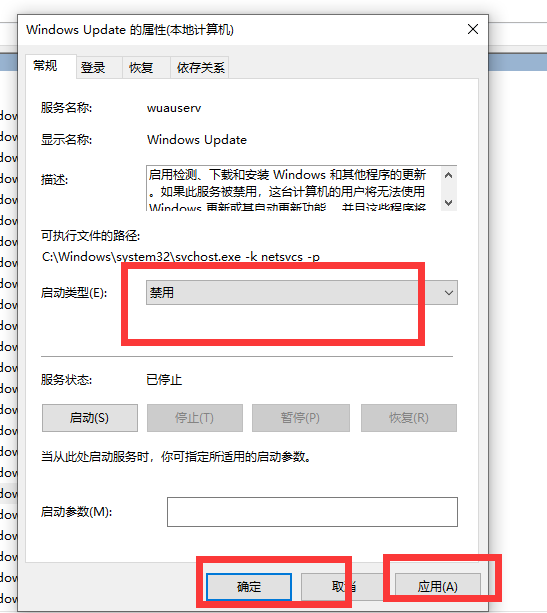
4、然后在点击windows update,再打开的窗口将其切换到恢复栏目,将第一次失败选择无操作,重置失败计数改为9999,点击应用再点击确定即可。
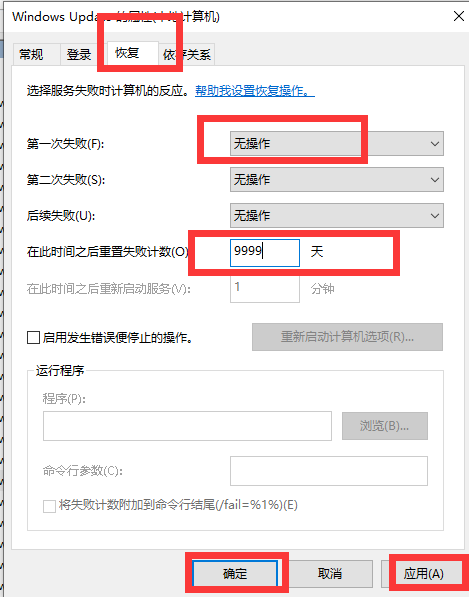
以上是如何关闭WIN10开机时的更新提示的详细内容。更多信息请关注PHP中文网其他相关文章!




